TP_ Page de garde
- Détails
- Date de publication
- Catégorie : Au fil du temps ...
- Affichages : 9181
La page de garde du cahier
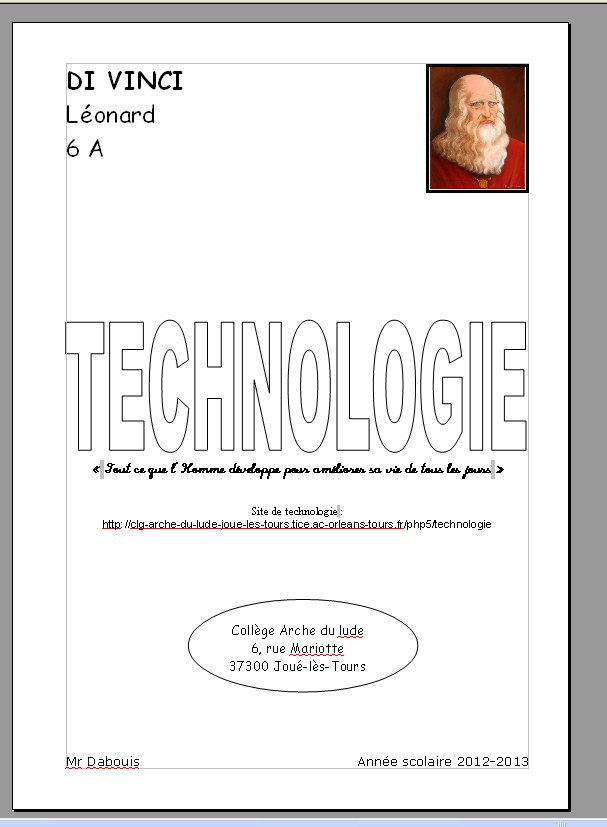
Les informations presentent sur ce document sont les suivantes :
- Le nom en majuscule
- Le prénom en minuscule sauf la première lettre en majuscule
- La classe sous la forme "chiffre espace lettre"
- La photo d'identité
- Le nom de la matière "TECHNOLOGIE"
- L'adresse du site web de technolgie
- Le nom du professeur
- L'année scolaire
Les étapes pour réaliser la page de garde
1/ Ouvrir le fichier de la page de garde faite et distribuée par le professeur qui est dans :
- /Poste de travail / groupe / maclasse / données / Techno / PDG_6_modele
- Enregistrer le fichier dans / mes documents / techno / 6 . Pour cela faire Fichier / Enregistrer sous , choisir le bon chemin ( Mesdocuments/techno /6) et changer le nom du fichier en supprimant modele.
2/ Changer le nom et le prénom :
- Le nom en majuscule
- Le prénom en minuscule sauf la première lettre en majuscule
- La classe du type 6 A (6 espace lettre)
- Police Comic sans MS
- Taille 26
- En gras et aligné à gauche
3/ Aller chercher sa photo dans :
- /Poste de travail / groupe / maclasse / données / Techno / PHOTOS
4/ Faire une copie de sa photo dans votre dossier "Mes documents" en choisissant une des trois techniques suivantes:
- Soit avec un copier / coller
- Soit avec un déposer / glisser
- Soit avec un clic droit "envoyer vers"
5/ Insérer la photo dans la page de garde :
- Insertion / image / à partir d'un fichier
- Parcourir l'arborescence pour choisir votre photo qui est dans "Mes documents"
- L'adaptation du texte par rapport à la photo doit être continue. Pour cela faire un clic droit sur la photo " Adaptation du texte"
- La largeur de la photo doit être de 4cm et attention il faut cocher "Conserver le ratio" afin de ne pas déformer la photo
- Metttre une bordure en noir de 1 point (1pt)
6/ Rogner la photo en haut et en bas.
- Double clic sur la photo puis chercher dans l'onglet rogner. Le but est de recadrer la photo pour que votre visage soit centrée dans la photo.
7/ Copier puis coller la définition de la technologie.
- « Tout ce que l'Homme développe pour améliorer sa vie de tous les jours »
Attention !!!!!!!
Si un tableau apparait en faisant coller, alors il faut faire Edition / Annuler.
Alors, pour coller sans la mise en forme du site internet, il faut faire :
Edition / Collage spécial / Texte non formaté
- Mettre la police d'écriture : Euclid Fraktur
- Taille 13
- En gras.
- centré
8/ Copier puis coller l'adrese du site du collège sous le mot TECHNOLOGIE
- http://clg-arche-du-lude-joue-les-tours.tice.ac-orleans-tours.fr/php5/technologie
- Police Comics Sans MS
- Taille 12
9/ Copier puis coller l'adrese du collège et faire la bulle.
Si la barre d'outil dessin n'est pas visible, il faut faire Affichage / Barrres d'outils / Dessin
Collège Arche du lude
6, rue Mariotte
37300 Joué-lès-Tours
- Police Comics Sans MS
- Taille 14
- centré
10/ Mettre la tabulation à la dernière ligne entre le nom du professeur et l'année scolaire.
- Mettre une tabulation à 17 cm
![]()
- Ecrire Mr Dabouis
- Appuyer 1 fois sur la touche TABULATION.

- Ecrire Année scolaire 2013-2014
- Police Comics Sans MS
- Taille 14
11/ Enregistrer et demander autorisation pour l'impression.
- Enregister le fichier avant de quitter
- Pour imprimer, FAIRE Fichier /imprimer . Choisir l'imprimante "\\NG370791\HP LaserJet P3010 Series PCL 6"

